愛知県名古屋市のEコマース支援なら
ECコンサルティング・ECサイト構築会社|アイヴィクス株式会社
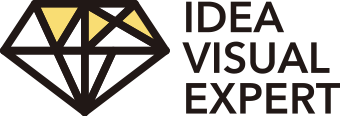
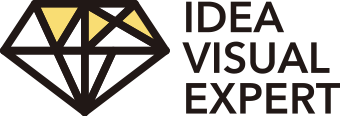


自社ECサイトの SEO対策 は何をしていますか?さまざまなSEO対策を打つことができるので、凄腕のWebマスターの方なら、全てSEO対策済みという方もお見えのことと思います。
大まかな SEO対策 として、タイトルやキーワード、ディスクリプションやサイトマップ登録、Google Search Consoleへの連携、サイト速度改善、レスポンシブ対応、画像最適化、重複ページ対策、常時SSL化、サイト構造最適化などがあります。
目次
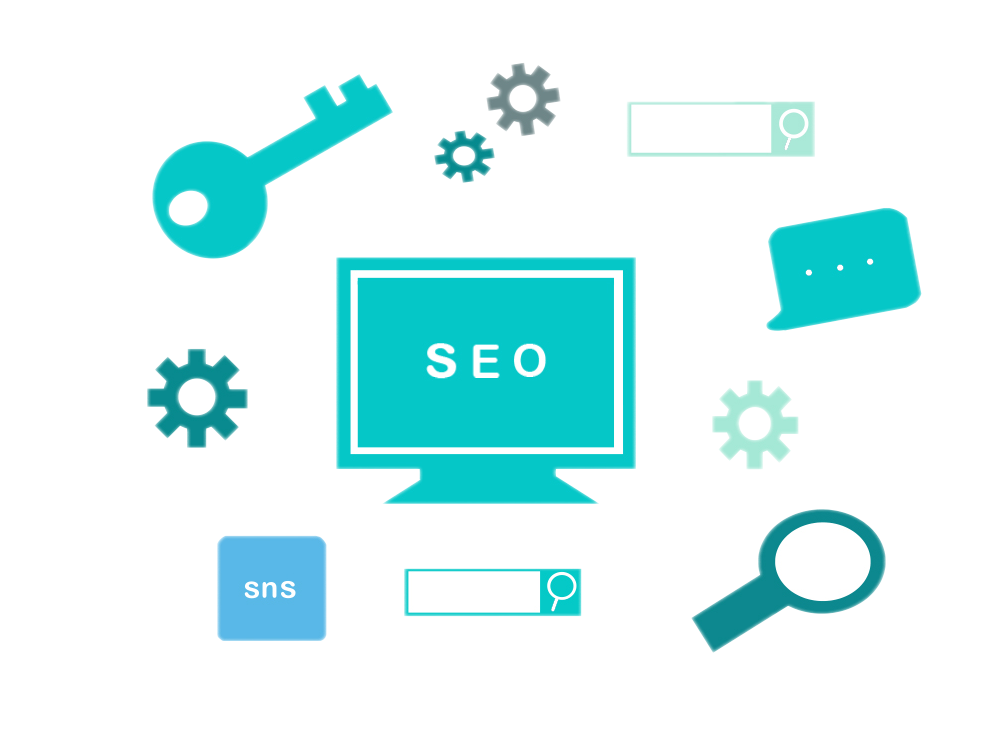
SEO対策と聞いてまず思い浮かべるのが、検索結果上位表示だと思います。2ページ目よりも1ページ目、10番目よりも1番目。これこそがSEO対策であると。
しかしながら、GoogleはSEO対策として上位表示を掲げているわけではありません。あくまでもGoogleはユーザーエクスペリエンスの高いサイトを上位に表示しているに過ぎません。ユーザーエクスペリエンスの高いサイトがなぜ上位に上がってくるのかは、Googleの品質ガイドラインをご確認いただくのが一番かと思いますが、ここでは簡単に触れておきます。
検索エンジンではなく、ユーザーの利便性を最優先に考慮してページを作成する。
ユーザーをだますようなことをしない。
検索エンジンでの掲載位置を上げるための不正行為をしない。ランクを競っているサイトや Google 社員に対して自分が行った対策を説明するときに、やましい点がないかどうかが判断の目安です。その他にも、ユーザーにとって役立つかどうか、検索エンジンがなくても同じことをするかどうか、などのポイントを確認してみてください。
どうすれば自分のウェブサイトが独自性や、価値、魅力のあるサイトと言えるようになるかを考えてみる。同分野の他のサイトとの差別化を図ります。
上記のようにGoogleの検索エンジンに対してではなく、ユーザーエクスペリエンスを大切にし、ユーザーの利便性を阻害しないなどが明記されています。
具体的にどのようなSEO対策が可能なのかは、こちらの記事をご参照ください。
関連記事:【2021年SEO対策完全版】ネットショップの集客を成功させる方法
SEO対策を一通り終了し、他に何か自社ECサイトでおすすめのSEO対策はないかをお探しの方にGoogle Merchant Centerで検索結果のリッチリザルト表示させる方法をご紹介したいと思います。
Google Merchant Centerは、Googleの検索結果にリッチリザルトを表示されるツールです。
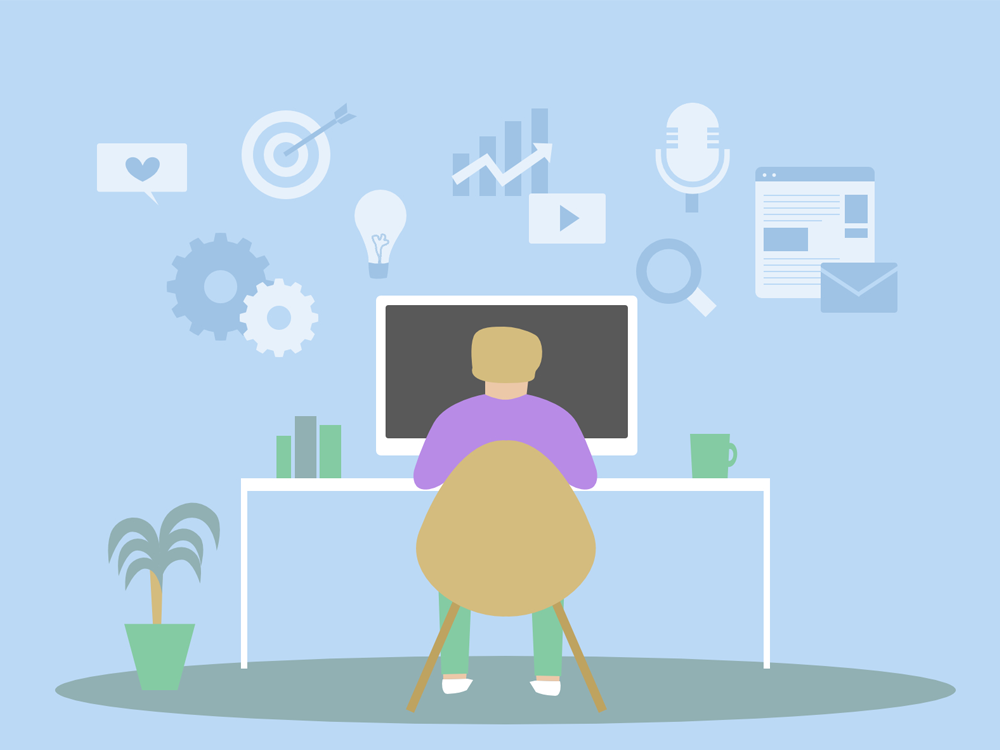
Google Merchant Centerを語る前にGoogleでユーザーが検索をした結果がどこにどのように表示されるのかを理解しておく必要があります。
下の表は、Google Merchant Centerに登録すると検索結果に表示されるリッチリザルト表示の見本です。
リッチリザルトとは、例えばサムネイル画像、カルーセル、関連ページ、商品カテゴリ、レビューやパンくずリストなどを含む検索結果のことです。
リッチリザルトを表示されるには、Googleがクロールしたときに取得できるように、構造化されたHTMLを推奨されたページ構成にしなければなりません。
| Google検索 |  |
| Google画像検索 | 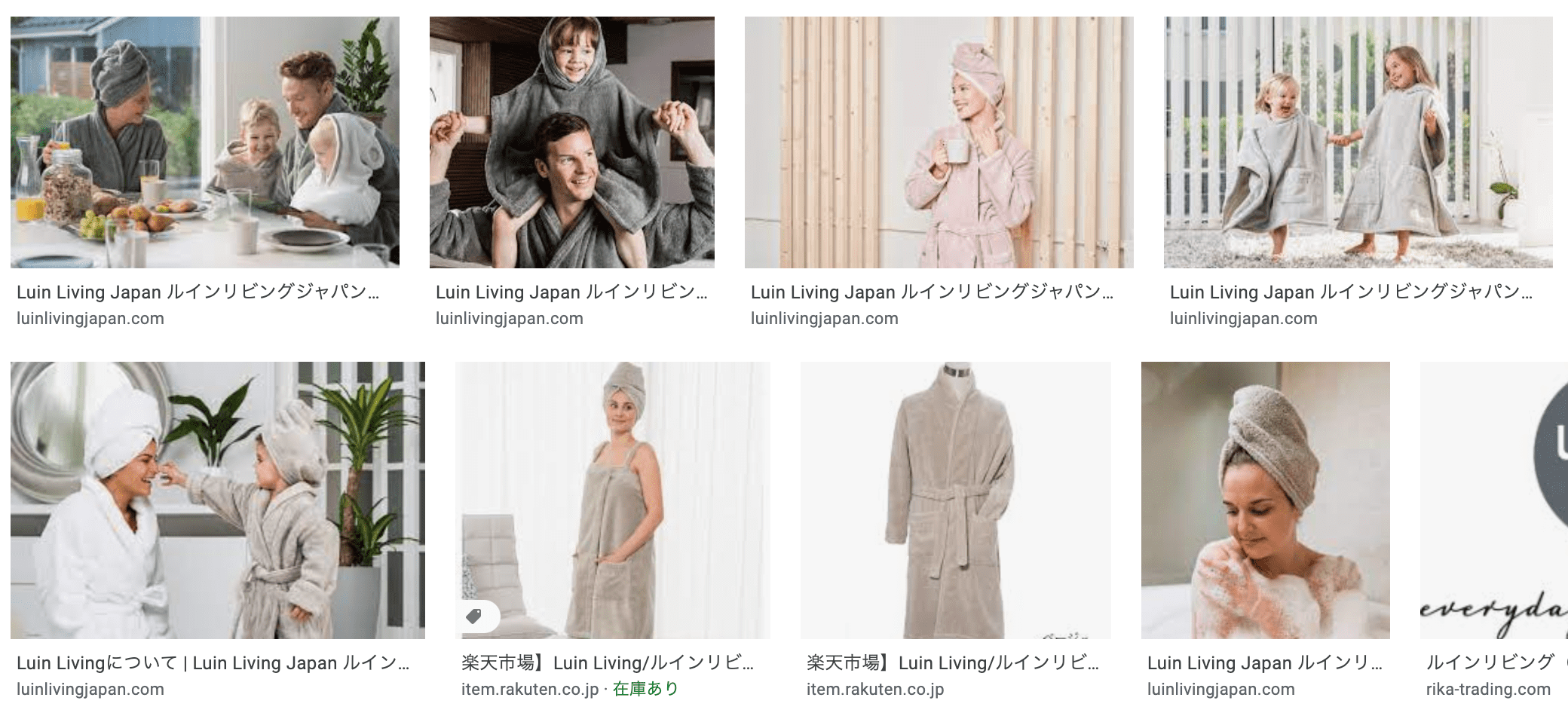 |
| Googleレンズ | Googleアプリでカメラを起動する。検索できる情報は、画像、テキストの読み込みなど。 |
| Googleショッピングタブ | 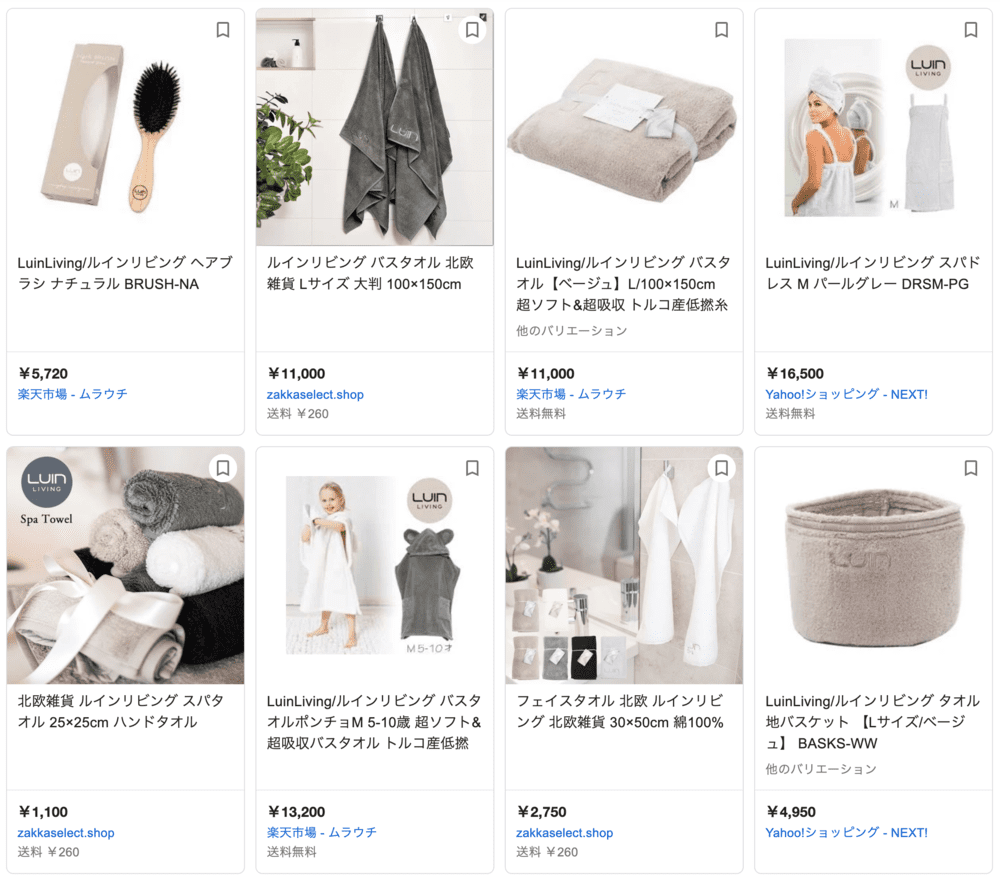 |
| Googleマイビジネス | ビジネス情報を登録しておく。 Google検索やGoogleマップに表示される。 |
| Googleマップ | Googleマップに所在地を含む営業情報が表示される |
e コマースの商品データを Google と共有すると、検索でのリッチな表示や Google 掲載の機会が増え、関連性の高いトラフィックをサイトに呼び込めるようになります。こうしたメリットを活用するために、次の手順を行うことをおすすめします。
可能であれば、商品ページに構造化データを追加します。Google 検索結果にページを表示させるために構造化データは必要ありませんが、Google がページを詳細に理解し、リッチリザルトとして表示するのに役立ちます。
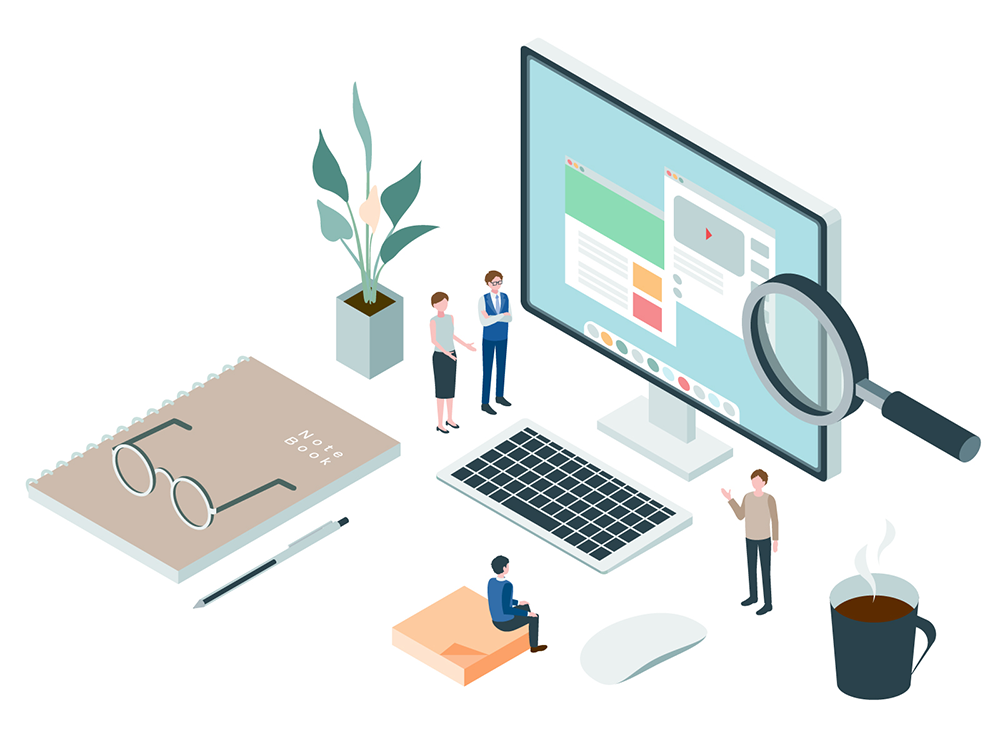
商品データを Google Merchant Center にアップロードすることは、Google 検索結果に表示されるために必須ではありませんが、そうすることで、Google が商品をより正確に理解できるようになります。ただし、一部の Google サービス(Google ショッピング タブの無料リスティングなど)で表示されるには、Google Merchant Center を使用する必要があります。
商品基本情報
価格と在庫状況
Gmail などの Google アカウントが必要です。Google Merchant Centerへ移動する。
ビジネスの情報を入力する。
Merchant Centerから設定アイコンをクリックし、「リンクアカウント」を選択します。
Google広告のIDを入力してリクエストを送信します。(すでにIDが入力されている場合もあります。)
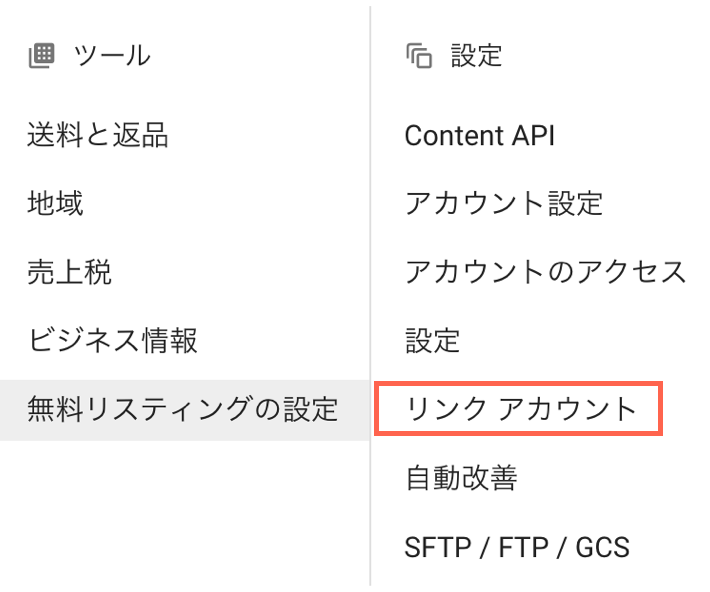


Google Merchant Centerへ移動すると、商品を登録する流れになります。左メニューの商品をクリックし、商品の追加方法を選択します。今回は、複数の商品をアップロードで説明しますが、みなさんの合った方法で試してみてください。
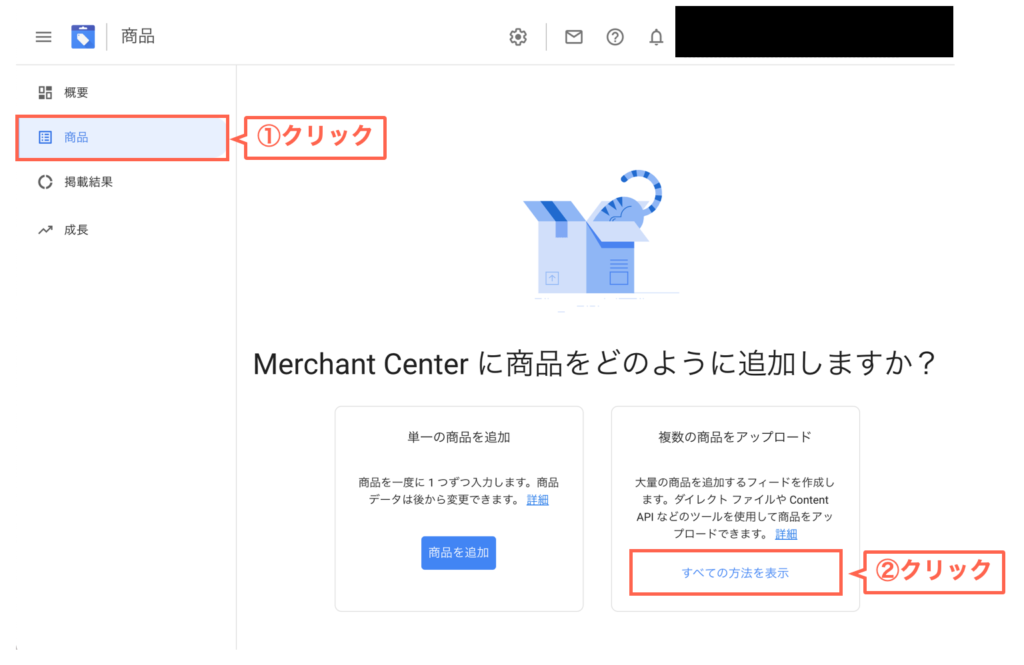
次に国と言語を選択し、続行をクリックします。送信先の選択で無料リスティングは迷わずチェックを入れておきます。
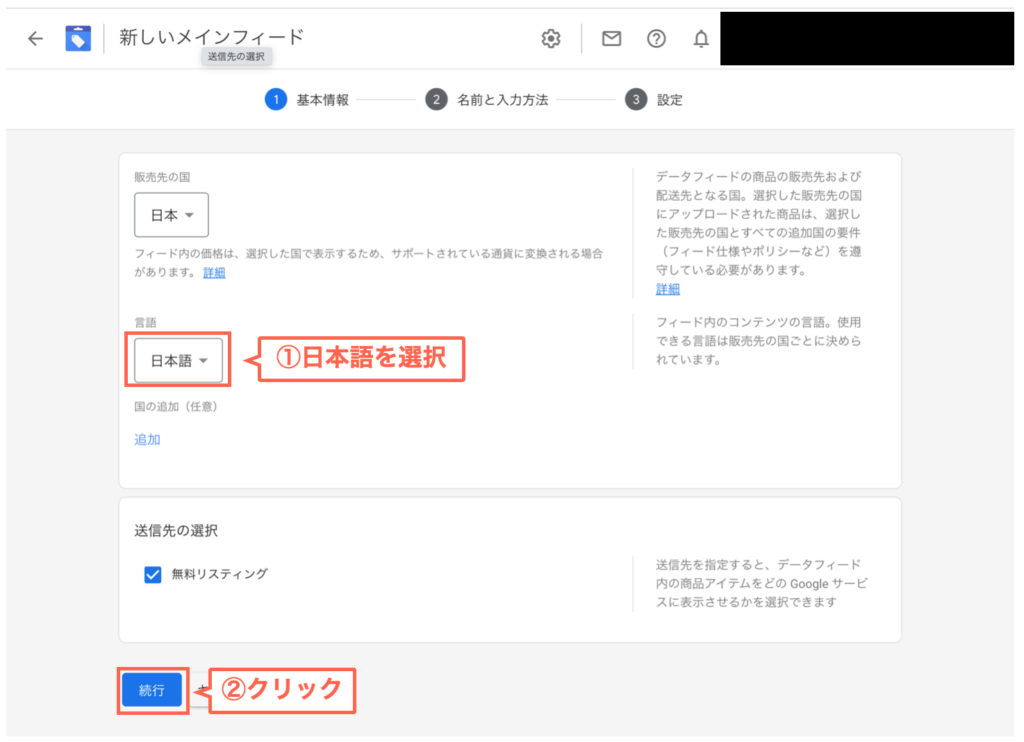
フィードに名前をつけ、入力方法を選択します。aishipRでは、Googleフィードを自動取得できるような仕組みになっています。従って、フィードのURLを登録することにより、商品追加の際もいちいちGoogle Merchant Centerに登録することもありません。
①の任意のフィード名を入力は、フィードはURLになっていますので、ファイル名のみを記述していきます。(※ショッピングカートの指示に従ってください。)
フィードの設定方法を選択し、データをMerchant Centerに関連づけます。では、②のスケジュール設定された取得を選択します。
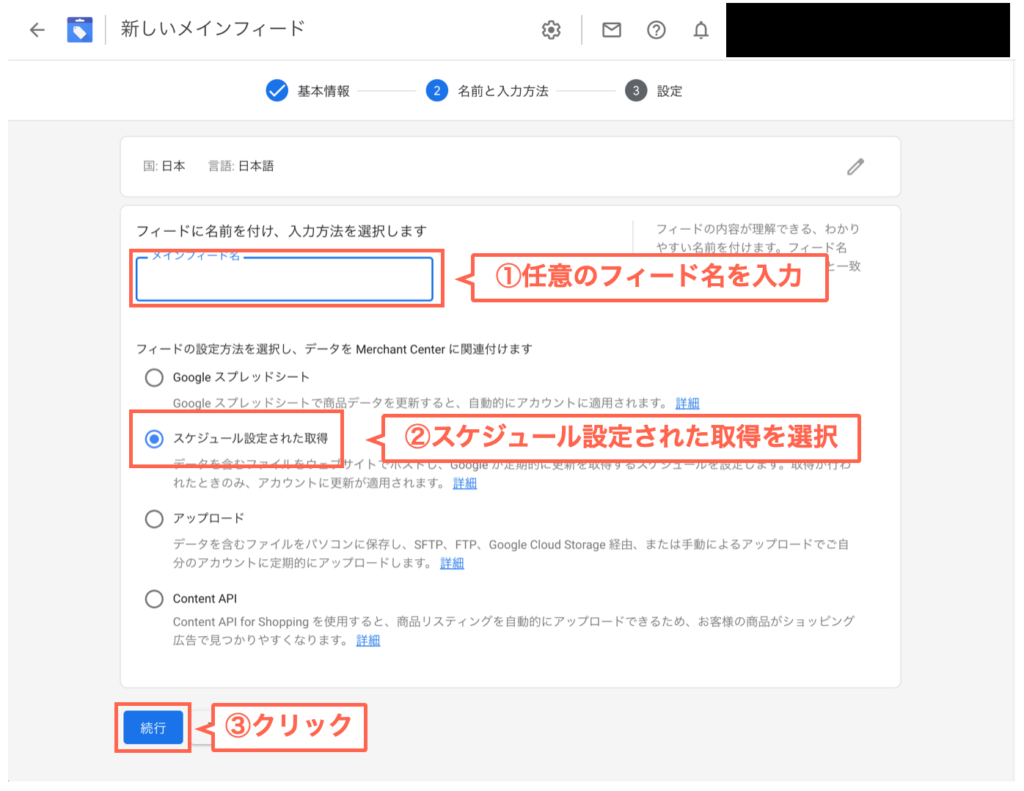
aishipRの場合は、サイト管理>基本設定>Googleデータフィードのテキストファイル名を記述します。
ファイルのURLは、GoogleフィードのURLをそのまま記述します。
最後にフィードを作成ボタンを押し、審査がスタートします。
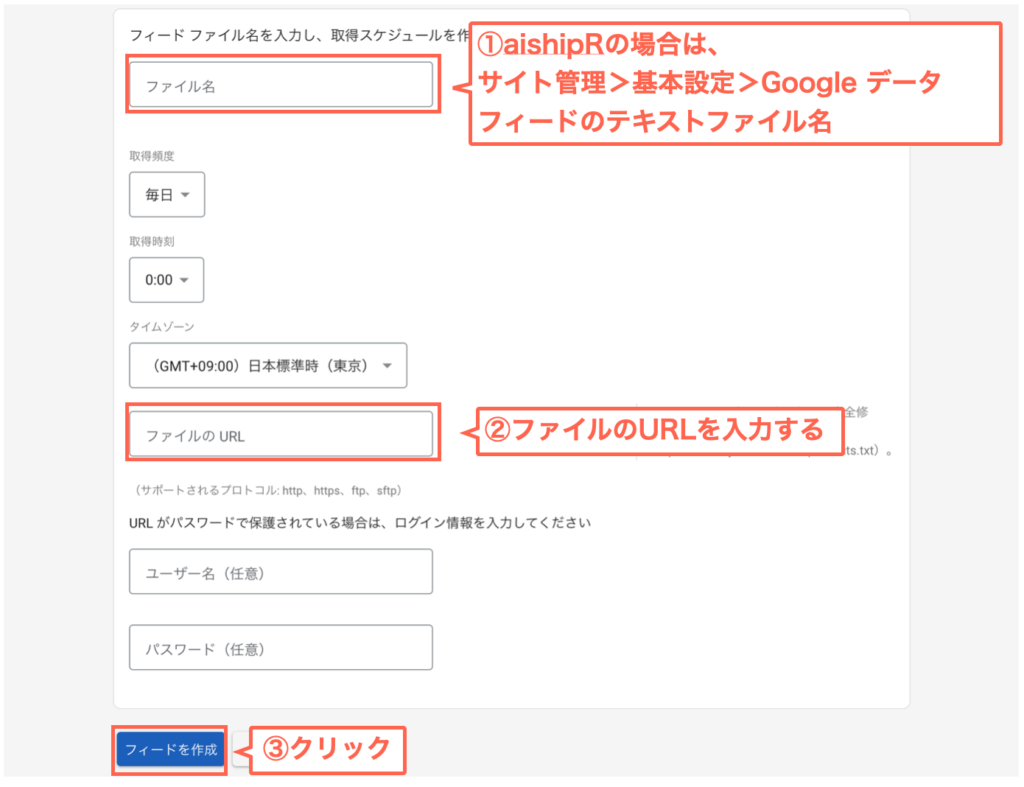
Google Merchant Centerの商品フィードの審査は長くて1週間ほどかかります。審査が通ったかどうかは、商品が登録されてからの確認となります。
Google Merchant Centerの左メニュー>商品>フィード>フィード名を選択でフィードが正しく設定されており、Merchant Center の複数の機能で商品データを使用できます。 すべての問題を確認するには、[診断] ページに移動します。と表示されていれば成功です。
Google Merchant Centerの左メニュー>成長>プログラムの管理>無料商品リスティングがアクティブになっていれば成功です。
さあ、みなさんも商品のリッチリザルトを表示して認知拡大、アクセス増大に期待しましょう。

ブランディングで育てるECコンサルティング会社を経営。
ECコンサルタント兼Webマーケターとして、中小企業向けに100社以上のECサイト構築、50社以上の課題解決を支援してきました。ブランドの魅力を可視化し「選ばれるECサイト」を実現するブランディングデザイナーでもあります。全日本SEO協会会員として、SEOによる集客支援にも定評があります。
10年以上にわたりEコマース支援を行ってきた中で、売上向上には表側の集客・販売戦略だけでなく、裏側を支えるバックオフィスの効率化が大きく関係することに気づきました。そこで現在は、kintoneを活用した業務改善・DX支援にも力を入れ、ECと業務の両面から企業の成長をワンストップで支援しています。

ECコンサルティングの最新記事をお届けします